ip地址:
ip是由32个二进制来组成,一般按8位来分成四段,每一段写成一个十进制数,数的范围在0~255之间,用点进行分隔 ,例:192.168.100.188
例:192.168.257.166 非法的ip地址,257超出了255的范围
ip地址分为网络地址和主机地址两部分,通过子网掩码来区分网络地址和主机地址
也分为公有和私有,私有ip地址范围:
1、A类地址范围【10.0.0.0—10.255.255.255】;
2、B类地址范围【172.16.0.0--172.31.255.555】;
3、C类地址范围【192.168.0.0---192.168.255.255】
1、 查看网络IP和网关
(1)查看 windows 环境的中VMnet8网络配置,如图所示
查看网关,如图所示
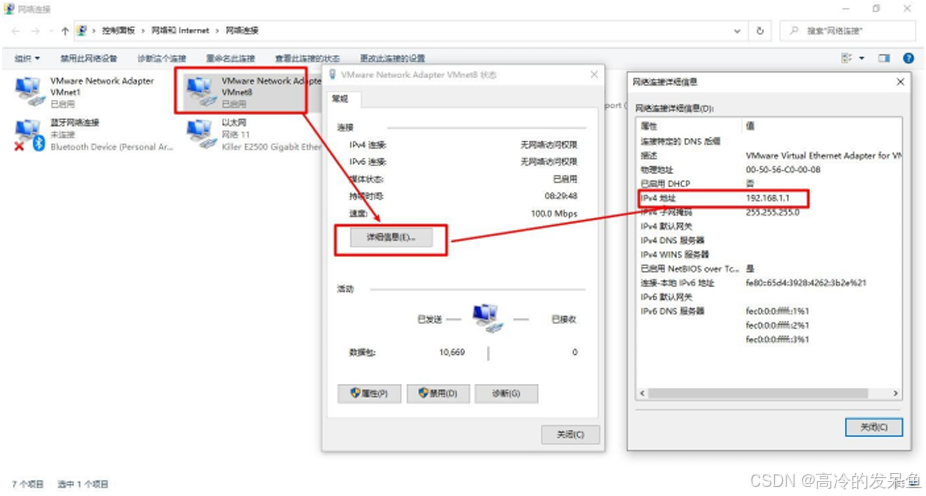
(2)
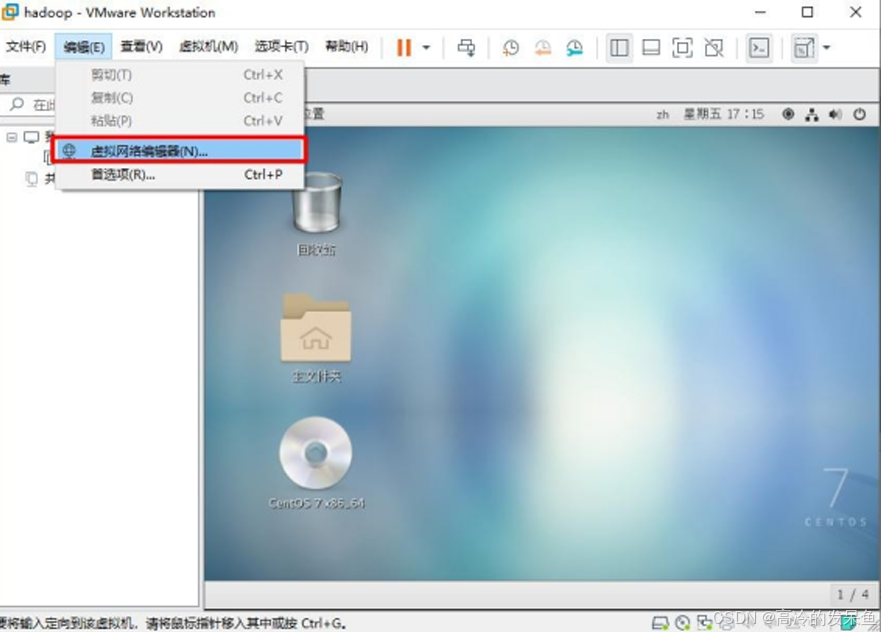
查看虚拟网络编辑器,如图 所示
(3) 修改虚拟网卡 Ip,如图所示
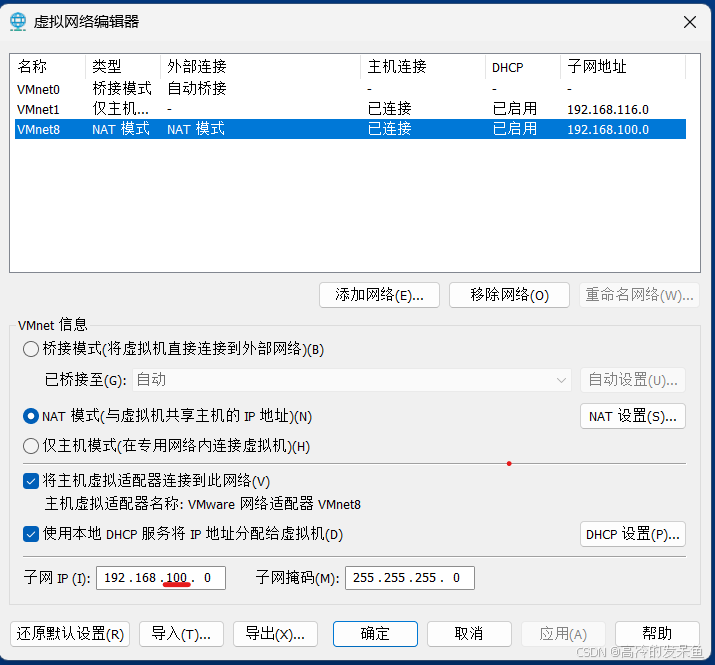
修改虚拟网卡 子网ip 和 VMNET8 中的 IPV4地址 网段一样
(4)
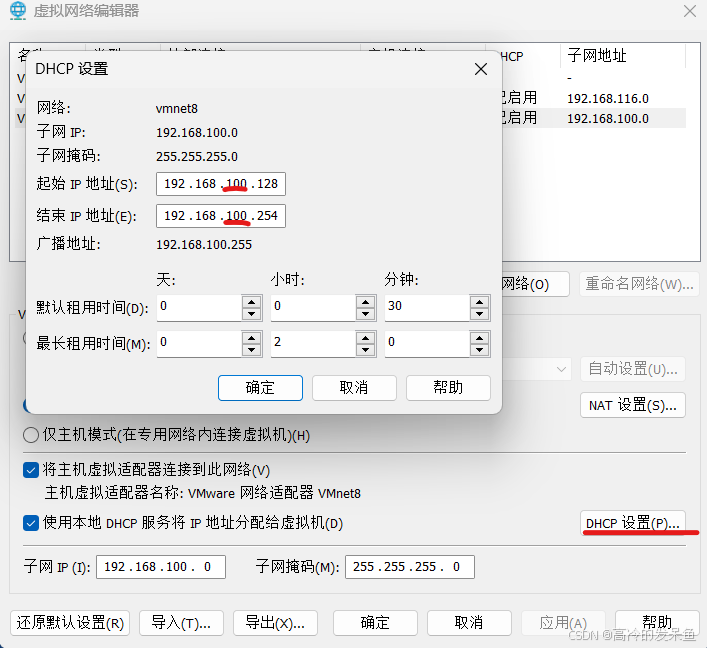
DHCP设置里面,画红线的地方更改的ip要和外面的子网ip一样
(5)
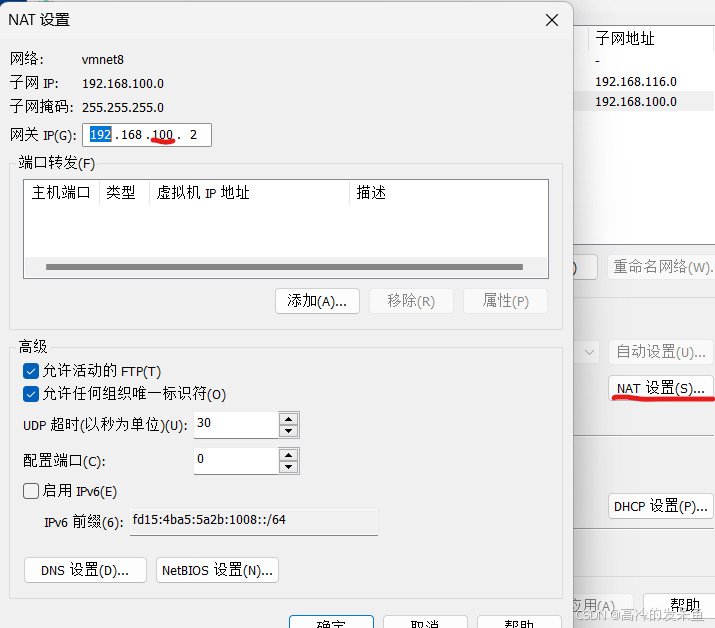
2.1 ifconfig配置网络接口
ifconfig :network interfaces configuring 网络接口配置
(1) 基本语法
ifconfig (功能描述:显示所有网络接口的配置信息)
(2) 案例实操
(1)查看当前网络 ip
[root@yunwei12 桌面]# ifconfig
2.2 ping测试主机之间网络连通性
(1) 基本语法
ping 目的主机 (功能描述:测试当前服务器是否可以连接目的主机)
(2) 案例实操
(1)测试当前服务器是否可以连接百度
[root@yunwei12 桌面]# ping www.baidu.com
2.3 修改IP地址
(1) 查看IP配置文件,如图所示
查找系统配置文件目录下的 网络配置文件
1.如果查找 *ens33没有的话,就用*ens32查找
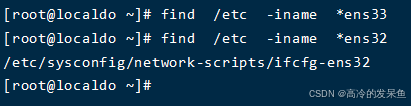
2.vim 打开配置文件
[root@localdo ~]# vim /etc/sysconfig/network-scripts/ifcfg-ens32
3.修改配置文件信息
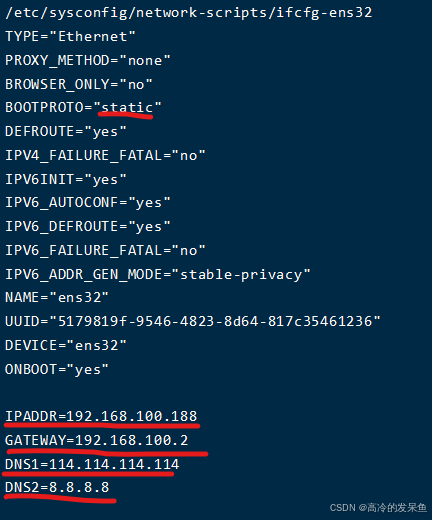
将动态IP地址获取 转换为静态模式
BOOTPROTO="DHCP" 改为 BOOTPROTO="static"
在文件末尾 添加配置信息
IPADDR=192.168.xxx.xxx
设置网关信息
GATEWAY=192.168.xxx.2
设置DNS 域名解析服务地址
DNS1=114.114.114.114
DNS2=8.8.8.8
图 IP 修改后编辑完后,按键盘 esc ,然后输入 :wq 回车即可
(2) 执行 systemctl restart network重启网络,如图所示
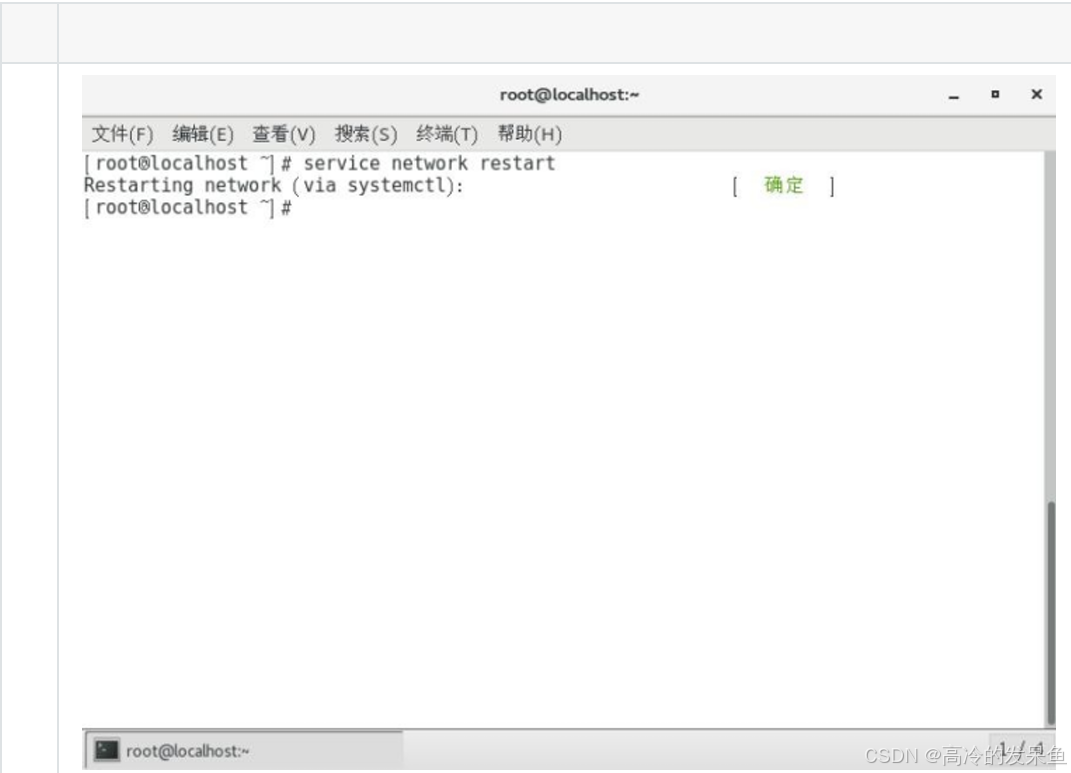
2.4 修改IP地址后可能会遇到的问题
(1) 物理机能 ping 通虚拟机,但是虚拟机 ping 不通物理机,一般都是因为物理机的防火墙问题,把防火 墙关闭就行
(2) 虚拟机能 Ping 通物理机,但是虚拟机 Ping 不通外网,一般都是因为 DNS 的设置有问题
(3) 虚拟机 Ping www.baidu.com 显示域名未知等信息,一般查看 GATEWAY 和 DNS 设置是否正确
(4) 如果以上全部设置完还是不行,需要关闭 NetworkManager 服务
Ø systemctl stop NetworkManager 关闭
Ø systemctl disable NetworkManager 禁用
systemctl restart NetworkManager 重启
(5) 如果检查发现 systemctl status network 有问题 需要检查 ifcfg-ens33或ifcfg-ens32
3 配置主机名
3.1 修改主机名称
(1) 基本语法
hostname (功能描述:查看当前服务器的主机名称)
(2) 案例实操
(1) 查看当前服务器主机名称
[root@yunwei12 桌面]# hostname
(2) 如果感觉此主机名不合适,我们可以进行修改。通过编辑/etc/hostname 文件
[root@yunwei12 桌面]# vi /etc/hostname
修改完成后重启生效
3.2 修改hosts映射文件
1) 修改 linux 的主机映射文件(hosts 文件)
(1) 打开/etc/hosts
[root@yunwei12 桌面]# vim /etc/hosts
添加如下内容:

(2) 重启设备,重启后,查看主机名,已经修改成功
2) 修改 windows 的主机映射文件(hosts 文件)
(1) 进入 C:\Windows\System32\drivers\etc 路径
(2) 拷贝 hosts 文件到桌面
(3) 打开桌面 hosts 文件并添加如下内容

(4) 将桌面 hosts 文件覆盖 C:\Windows\System32\drivers\etc 路径 hosts 文件
4 远程登录
通常在工作过程中,公司中使用的真实服务器或者是云服务器,都不允许除运维人员之外的员工直接接 触,因此就需要通过远程登录的方式来操作。所以,远程登录工具就是必不可缺的,目前,比较主流的 有 Xshell, SSH Secure Shell, SecureCRT,FinalShell 等,可以根据自己的习惯自行选择
